cad图形文件无效如何解决
发布时间:2021年09月27日 15:33
不知道小伙伴们在使用cad时是否遇到过cad图形文件失效的问题,这种问题算是比较常见的问题之一,相信有些小伙伴遇到这样的情况会有些“手足无措”。实际上并不用担心,这种问题很容易解决。今天,小编就来教教小伙伴们如何去解决这样的问题。
1,出现图形文件无效第一种情况是CAD文件在遇到电脑直接关机、CAD无故闪退或者版本高于电脑所装CAD。在这些情况下,可以先打开我的电脑,并打开左上角的查看,如图所示。

2,第二步将其中的选项打开,进入文件夹选项,选择查看,如图所示。
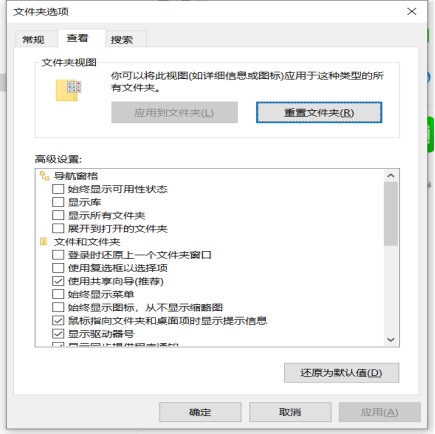
3,接着找到其中的隐藏已知文件类型的扩展名,并取消勾选,如图所示。
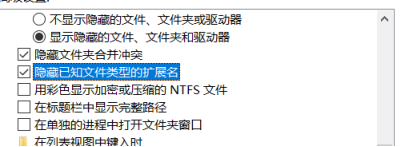
4,接着在文件夹中找到失效的文件,右键该文件,点击“属性”进入属性,将属性中文件的“bak”后缀改为“dwg”。如图所示。
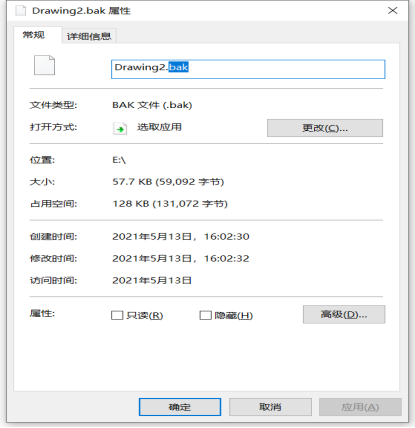
5,退出后,文件格式改变,即可打开。如图所示。
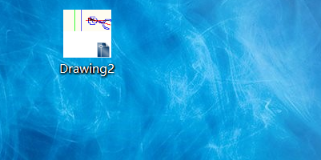
6,第二种方法,直接打开CAD,在命令栏输入“recover”后回车,打开CAD修复功能,在弹出来的文件夹选择中找到需要修复的文件,点击打开。CAD开始修复。如图所示。

7,选择文件并修复完成即可将图形文件打开。如图所示。
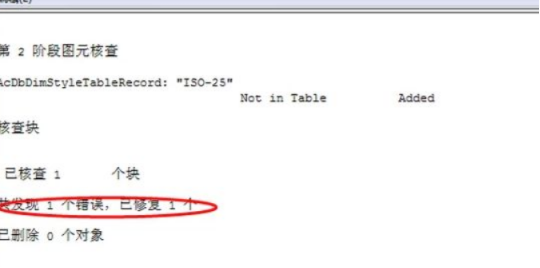
Cad图形文件无效的基本修复方法如上,少数操作可能因版本不同而有所差异。小编希望这些可以帮助到小伙伴们。
本篇文章使用以下硬件型号;联想小新Air15;系统版本:win10:软件版本:CAD2010


